最终效果
 UtoBao编注:更多PS图片合成教程学习进入优图宝ps图片合成栏目,地址:http://www.utobao.com/news/58.html
UtoBao编注:更多PS图片合成教程学习进入优图宝ps图片合成栏目,地址:http://www.utobao.com/news/58.html素材1
 素材2
素材2 素材3
素材3 制作步骤如下:
制作步骤如下:1、新建一个1024 * 768像素的文件,背景填充为黑色。
2、执行菜单:滤镜 杂色 添加杂色,参数设置如下图。
 创建亮度/对比度调整图层,参数设置如下图。
创建亮度/对比度调整图层,参数设置如下图。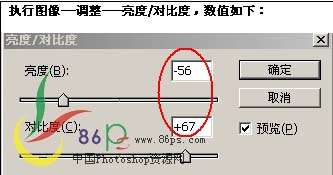 3、打开素材1。
3、打开素材1。4、把斜塔勾出来。
 _ueditor_page_break_tag_5、按Ctrl B调色彩平衡,参数设置如下图。
_ueditor_page_break_tag_5、按Ctrl B调色彩平衡,参数设置如下图。
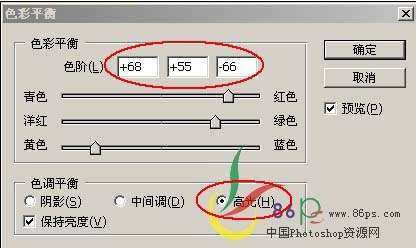
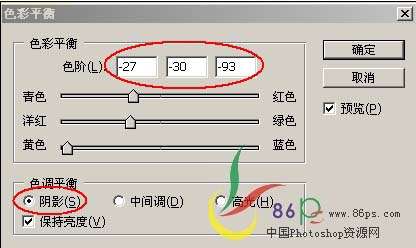 继续按Ctrl L调色阶,参数设置如下图。
继续按Ctrl L调色阶,参数设置如下图。 调好颜色的效果。
调好颜色的效果。 6、同样的方法把素材2,和素材3勾出来再调整金色。
6、同样的方法把素材2,和素材3勾出来再调整金色。7、将三张出来好的图片拖到背景上,分别按Ctrl T自由旋转和变形,大致效果如下图。
 _ueditor_page_break_tag_8、在背景图层上面新建一个图层。
_ueditor_page_break_tag_8、在背景图层上面新建一个图层。9、下载并载入一些,下图类似的笔刷。
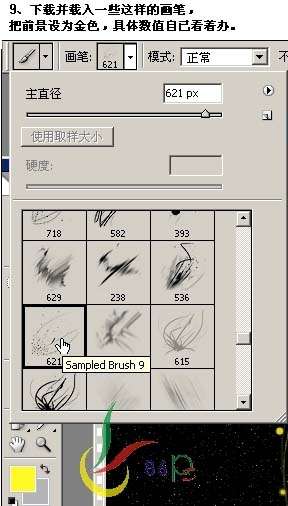
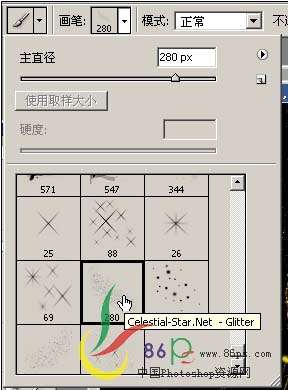
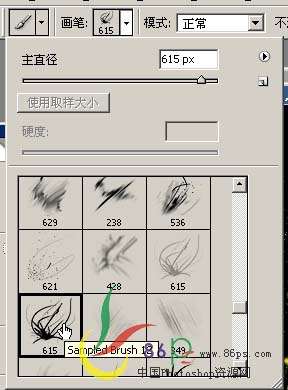 10、刷上金色的笔刷后效果如下图。
10、刷上金色的笔刷后效果如下图。 11、最后选择一个自定义形状画在底部,打上文字,分别对上面的画笔、自定义形状、文字层设置一下图层样式。完成最终效果。
11、最后选择一个自定义形状画在底部,打上文字,分别对上面的画笔、自定义形状、文字层设置一下图层样式。完成最终效果。 UtoBao编注:更多PS图片合成教程学习进入优图宝ps图片合成栏目,地址:http://www.utobao.com/news/58.html
UtoBao编注:更多PS图片合成教程学习进入优图宝ps图片合成栏目,地址:http://www.utobao.com/news/58.html




